下载所需的工具包:
链接: https://pan.baidu.com/s/1gfYBWm3 密码: jjbw
1 安装qt-opensource-windows-x86-android-5.4.1.exe
//注意最好是以管理员的身份来安装, 安装路径不要有中文
2 安装jdk
32位系统安装: jdk-7u51-windows-i586.exe
64位系统安装: jdk-8u45-windows-x64.exe
jdk安装完成后,还需要设置系统关于jdk的环境变量.
例如我安装的是64位系统的jdk, 安装路径在”D:\Program Files\Java\jdk1.8.0_45”
通过”我的电脑”右键属性,再进入下面界面:
点击环境变量, 增加图中的环境变量。
CLASSPATH环境变量值为".;%JAVA_HOME%\lib\dt.jar;%JAVA_HOME%\lib\tools.jar"3 把android_tools.zip压缩包文件解包到任意一个地方(不要有中文路径)然后加入相应的环境变量。
比如我把这些文件都解压缩到这个目录: “D:\Qt\android_tools”, 目录下内容如图下:
//
然后增加系统环境变量:
NDK_ROOT=D:\Qt\android_tools\android-ndk-r9d
ANDROID_SDK=D:\Qt\android_tools\adt-bundle-windows-x86-20140321
ANT_HOME=D:\Qt\android_tools\apache-ant-1.9.4修改PATH环境变量,加入(注意保留原来的内容, 在原内容后面加入)下面内容:”;%JAVA_HOME%\bin;%ANT_HOME%\bin;%NDK_ROOT%;%ANDROID_SDK%\tools;%ANDROID_SDK%\platform-tools”
/
检查jdk是否装好
系统注销一次, 重登系统后. 按”win+r”, 出现运行窗口后,输入”cmd”进入DOS终端, 输入“java -version”,如出现如下面的信息则表示已安装好
最后,还需要在qt creator里设置相关工具包路径。
打开qt creator, 菜单”工具” –> “选项…”, 出现如下图后在相应项里设置路径:
点击”Apply”保存设置后, 再点击”Start AVD Manager”进入增加虚拟设备的界面,进入界面后,点击”new”创建新的虚拟设置,设备的设置如下图:
点击”ok”创建设备后, 在下图界面里选中设备并启动设备:
虚拟设备启动后,会出现如下图界面:
//注意虚拟设备启动比较慢,用不着经常关闭的,可以一直开着
需要编译android上执行的qt程序时,在下图界面上增加构建套件:
//增加后,还需要选中(变成黑色才是选中的)
最后编译工程时,在如下图的界面里选择虚拟设备:
在虚拟设备里的执行画面:
//注意不用布局管理器会发生字体大小与设计界面时不一致的问题








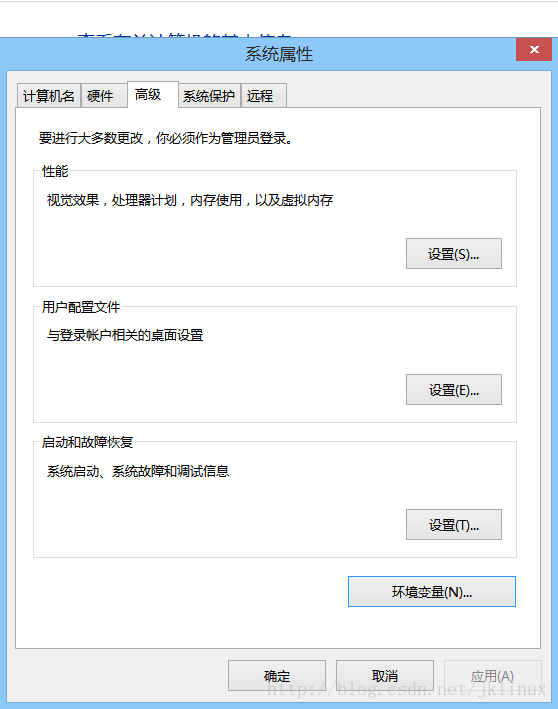

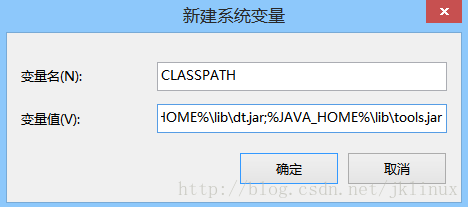
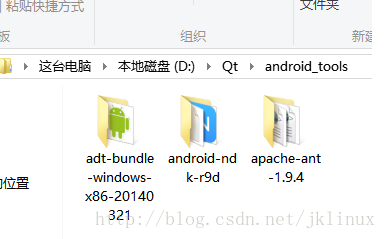

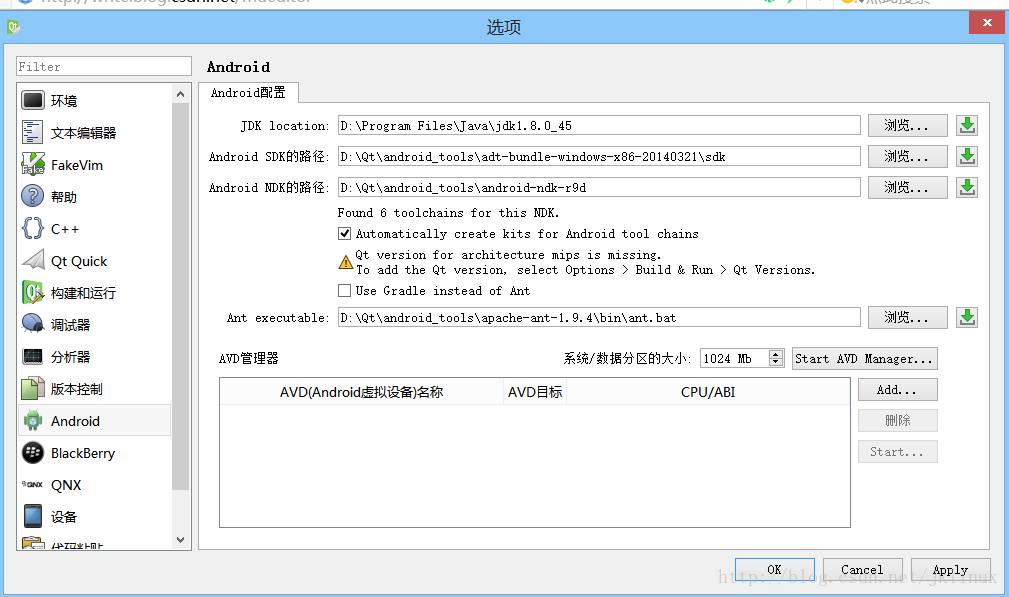
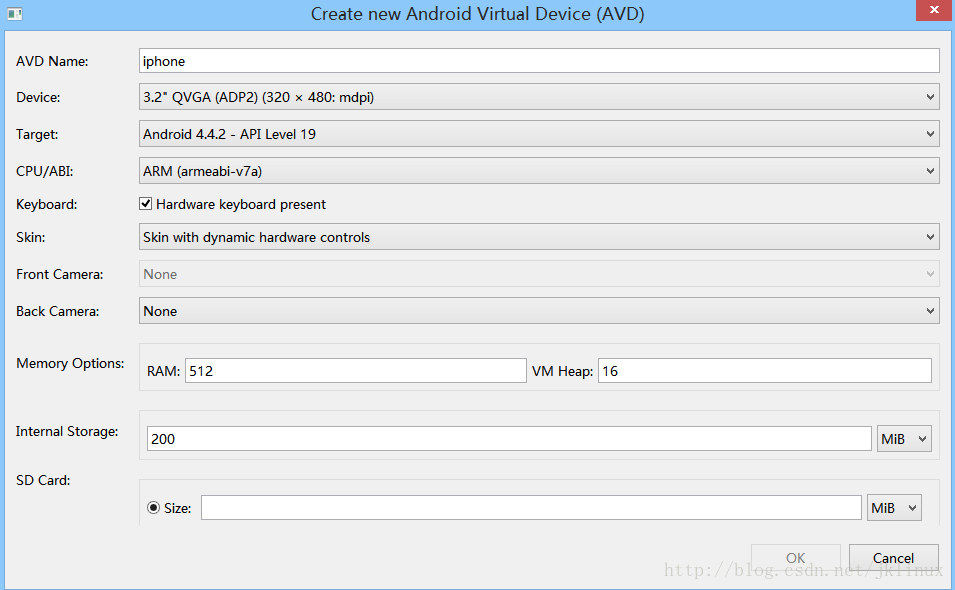
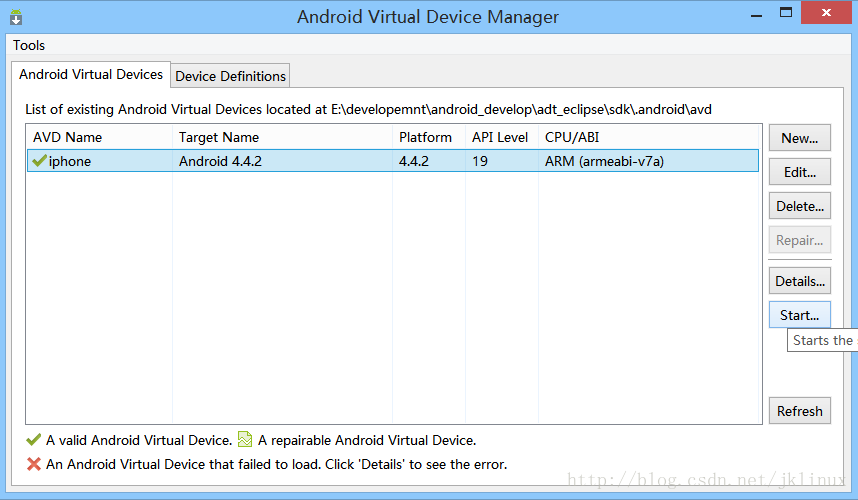
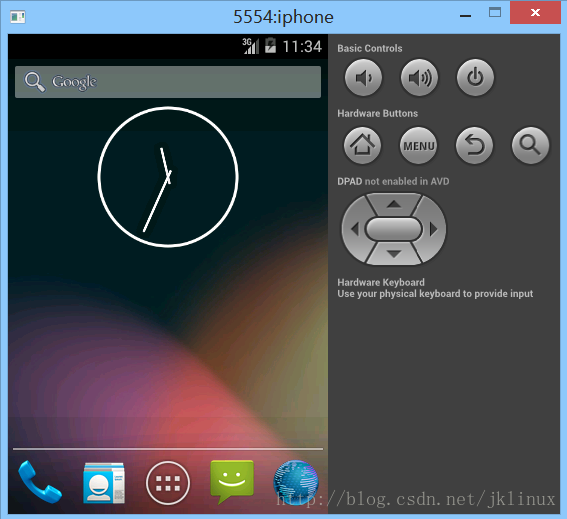
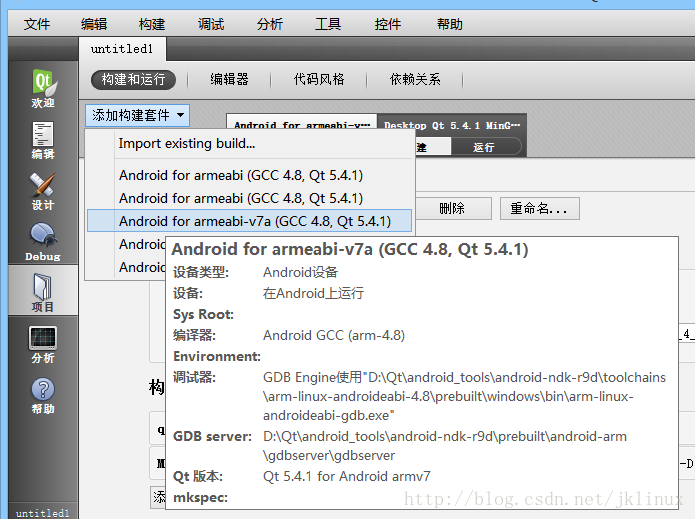
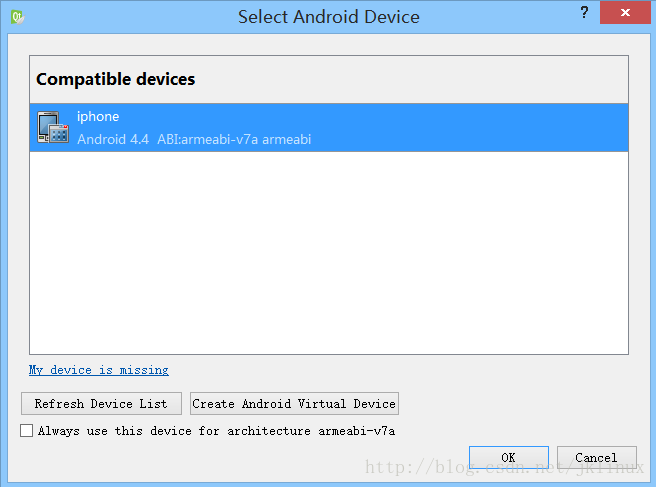
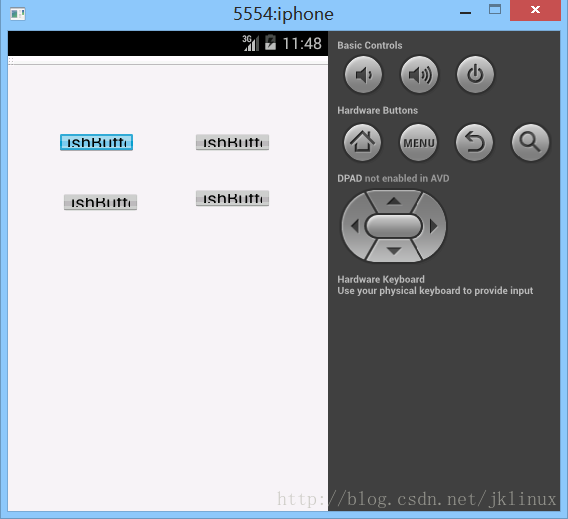














 1245
1245

 被折叠的 条评论
为什么被折叠?
被折叠的 条评论
为什么被折叠?








